Poate că noi toți sunt familiarizați cu un element de cutie, care ne ajută să facă spectacole diferite, atât de necesare pentru arta fan, seriale, kreatorstva, dinastii, și altele. Dar pentru a găsi poziția corectă, uneori, poate fi foarte dificil, dacă nu imposibil, și este necesar l utilizați „ei dau.“ Astăzi, suntem liberi de aceste cadre se vor învăța să creeze postura. Lecția este conceput atât pentru profesioniști cât și pentru începători. Creați postura dumneavoastră este mult mai ușor decât crezi!
Noțiuni de bază
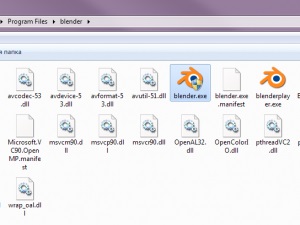
Acum, instalați animație plug-in. Fereastra Blender apăsați combinația de taste CTRL + ALT + U (sau în partea din stânga sus a deschide meniul File și faceți clic pe Preferințe utilizator.):
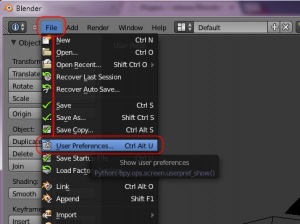
Se deschide fereastra, mutați-l la fila Addons în partea de jos și faceți clic pe butonul din fișier Instalare.
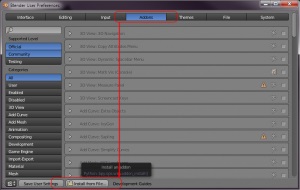
În fereastra, trebuie să selectați fișierul cu animație plugin pentru această introduceți calea către acesta în câmpul superior, sau sunt în căutarea pentru seria arhiva făcând clic pe unitatea dorită din listă (pe stânga) și apoi de dosare (dreapta). Ajungând arhiva, selectați-l și faceți clic pe Install din butonul File.
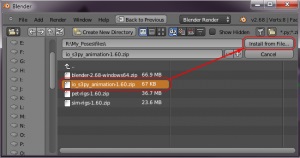
În fereastra următoare, a pus-o „căpușă“ și faceți clic pe Salvare butonul Setări utilizator:
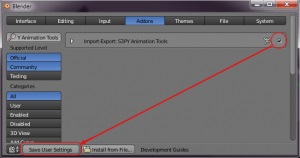
Închideți fereastra.
Verificați - dacă este instalat plugin-ul, în cazul în care totul a fost făcut în mod corect? Pentru a face acest lucru, deschideți meniul File și selectați linia Import - În meniul suplimentar trebuie să prezinte un șir de Sims 3 Animation:
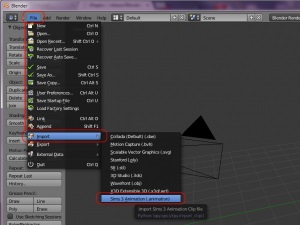
În cazul în care linia este - bine - dacă nu, atunci ceva a mers prost; Încercați să instalați din nou plugin.
Blender se poate prăbuși până când, să ne lucrătorilor ochiuri de plasă.
Poate că ați observat că a doua literă a fiecărui nume, prima literă a cuvântului pentru o anumită persoană, cum ar fi F emale - în traducere din engleză - o femeie. Și prima literă a numelui - este de varsta, cum ar fi un Dult, ceea ce înseamnă - adult. Adică, o f Rig.blend - plasa de o femeie adultă.
De asemenea, este disponibil în arhiva Daddy multi-platforme cu ochiuri de plasă pentru crearea ușoară a articolului asociat:- a2a_soc.blend - femeie + bărbat (doi adulți, ochiurilor de plasă pentru adulți, tineri și adolescenți)
- a2b_soc.blend - femeie + nou-născut
- a2c_soc.blend - o femeie și un copil
- a2p_soc.blend - femeie + copil
- c2b_soc.blend - copilul nou-născut +
- c2p_soc.blend - copil + copil
- p2b_soc.blend - copilul nou-născut +
Despachetați arhiva pentru animale de companie-platforme-1,60 în orice loc convenabil și sunt familiarizați cu conținutul:
- abRig.blend - cerb ochiurilor de plasă
- acRig.blend - pisica mesh
- adRig.blend - plasă de câine mare
- alRig.blend - ochiuri de câine mic
- ahRig.blend - cal plasă
- ccRig.blend - plasa pisoi
- clRig.blend - catelus plasă
- chRig.blend - mesh mânz
Sa nu ochiuri pereche și angrenează animale mici singuri, ei ne vom ocupa mai târziu, iar acum încearcă să creeze un simplu singur adult Sims pose.
Expand Blender, apăsați combinația de taste CTRL + O (sau deschideți meniul File și faceți clic pe Deschidere). În fereastra care se deschide, du-te la fișierul cu ochiuri simple neambalate, afRig.blend selectați și apăsați pe butonul Deschidere Blender fișier:
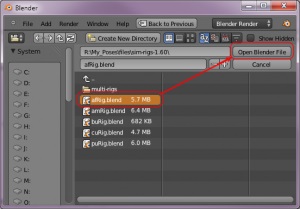
Sfat: puteți pur și simplu dublu clic pe numele fișierului
o fereastra se va deschide cu „gol“ nostru. Puteți trece direct la crearea de ipostaze.
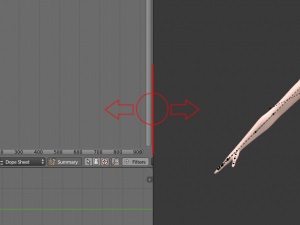
Sugestie: spațiul de lucru poate fi crescută, luând brațul de margine și trăgând în direcția cea bună
Pentru a „răsuci“ camera foto, țineți apăsat roata mouse-ului este suficient - iar acum poți, prin mutarea mouse-ul pentru a roti modelul ca ai nevoie. Pentru a modelului „push“ în (sus-jos, dreapta-stânga) clemă secvențial roata SHIFT + mouse-ul și pentru a muta. Pentru a mări, rola îndepărtarea roții mouse-ului înainte și înapoi. Este de asemenea posibil pentru a muta aparatul de fotografiat în sus și în jos prin SHIFT și derulând roata mouse-ului înainte și înapoi (nu ciupit).
În plus, puteți utiliza tastele și combinațiile de taste ale tastaturii digitale (de obicei, situat în partea dreaptă a tastaturii, prin apăsarea Num Lock):- 1 - vedere frontală va
- Ctrl + 1 - Vedere din spate
- 3 - o vedere laterală a stânga
- Ctrl + 3 - vedere laterală dreapta
- 7 - vedere de sus
- Ctrl + 7 - vedere de dedesubt
Sfat: camera de control nu va funcționa în cazul în care cursorul se află în afara zonei de lucru a ferestrei.
După cum puteți vedea, modelul este acoperit de o rețea de site-uri puncte negre. Prin aceste puncte le vom schimba poziția corpului și a părților sale și de a crea expresiile faciale pe fata (partea controlata a modelului va fi numit pur și simplu „os“).
Pentru a evidenția un clic punct de pe butonul mouse-ului dreapta (în continuare - PCM). Apăsați tasta R - sub apare indicatorul mouse-ului - acum, se deplasează mouse-ul, putem muta osul selectat în planul ecranului.
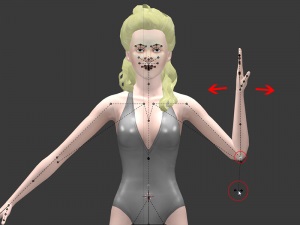
Sugestie: Cu cat cursorul din punctul de ancorare, mai lent (și, prin urmare, mai precis) există o mișcare a oaselor.
În cazul în care, în plus față de click roata mouse-ului, puteți apela unul dintre axele de coordonate (X, Y sau Z - depinde de poziția cursorului în fereastra), și apoi rotirea osului va fi în jurul acestei axe.
Dacă după apăsarea butonului de selecție, apăsați punctul R de două ori - indicele de mai jos cursorul se va lua o formă diferită, iar osul poate fi mutat de la cele două axe, adică, așa cum au fost, în spațiul tridimensional.
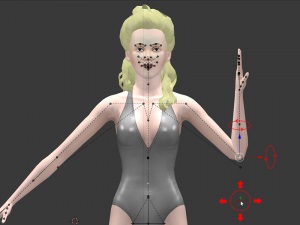
După ce ați stabilit poziția dorită a osului - apăsați pe butonul stânga al mouse-ului pentru a stabili poziția. Dacă doriți să anulați rezultatul „torsiune“, până când se blochează - apăsați pe butonul din dreapta. Anulează acțiunea înregistrată ( „pas înapoi“) - combinația de taste CTRL + Z.
Astfel, se deplasează în punctele necesare și reglarea poziției oaselor, vom crea atitudinea necesară.
- În multitudinea de site-uri cele mai importante puncte - este „rădăcina“ sau punct de plecare, acesta „controale“ întregul corp dintr-o dată. Este prin acest punct, puteți schimba poziția inițială a corpului în spațiu (stabilit organismul de mai sus sau mai jos, întreaga înclinare, a pus pe podea, etc.)
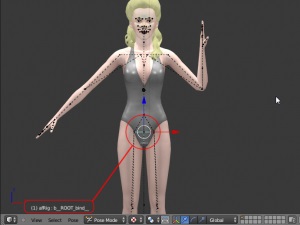
- Fiecare punct are un „acasă“ pentru planul ei de rotație. Este în aceste planuri, și se recomandă să se rotească unele oase (cum ar fi încheieturile degetelor), pentru a obține rezultatele cele mai naturale. Pentru a seta modelul la dorit „plat“ punctul creșterea click roata cât mai mult posibil și să înceapă rotiți ușor aparatul de fotografiat, până când vom vedea un punct de cerc eco clar, atunci rotația înstrăina camerei și se continuă în os, după o dată apăsând R.
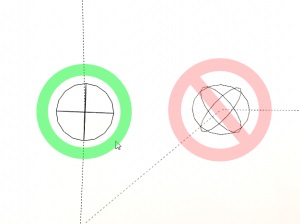
- În cazul în care, după alocarea de puncte pentru a prinde PKM. acum, ne mișcăm mouse-ul, și vom muta punctul în sine (desigur, împreună cu os atașat la acesta). Această metodă simplifică crearea de expresii faciale de înaltă calitate (de exemplu, fără ar fi dificil de a face, „limba proeminente“). Utilizați cu grijă - este ușor pentru a obține un rezultat extrem de nenatural. Pentru a bloca mișcarea eliberează butonul din dreapta al mouse-ului și faceți clic pe stânga o dată.
- Același punct se poate deplasa și „trăgând“ peste săgeata axe, care apar după selectarea unui anumit punct. Această metodă este cea mai convenabilă pentru manipularea punctului „rădăcină“.
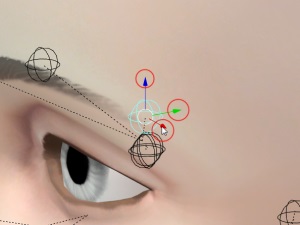
- Unele dintre puncte sunt prea apropiate unele de altele și de „a lua“, în săgeata din dreapta este foarte problematică. În acest caz, pur și simplu mutați cursorul deasupra celui mai apropiat vizibil și începe să faceți clic pe PTP - puncte vor fi alocate succesiv. Astfel, este posibil, de exemplu, punctele de acces ale controlului pleoapelor superioare și inferioare care nu sunt altfel vizibile.
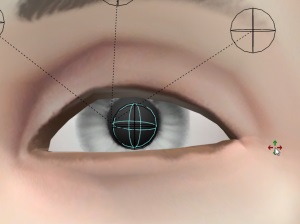
Etapa finală în ipostazele de creație
Sperăm că ați fost în stare să dea „recoltarea“ lor de modelare este poziția pe care doriți. Mântuiti.
Mai întâi de toate se păstrează la dosar de lucru. Pentru a face acest lucru, apăsați SHIFT combinația de taste + Ctrl + S (sau deschideți meniul File și selectați Save As.), În fereastra care se deschide, în al doilea câmp din partea de sus, alcătuiesc un nume pentru fișier pentru a lucra, de exemplu, mypose1.blend și apăsați butonul Save File Ca Blender . puteți selecta un alt dosar pentru a salva, dacă este necesar.
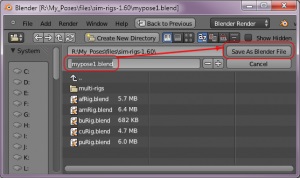
Acum aveți nevoie pentru a crea fișierul de animație de la care, în viitor, vor fi create cu moda pozeze. Apăsați o tastă de două ori (cursorul trebuie să fie în fereastra de lucru) - a se vedea că toate punctele de ancorare sunt evidențiate în albastru. Apăsați butonul I. din meniul este accesat linia LocRot:
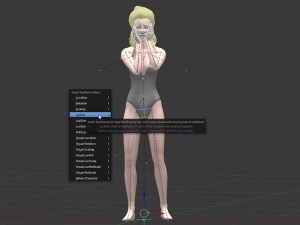
Du-te la dreapta jos a ferestrei Blender lista de defilare la partea de jos, la secțiunea Instrumente S3PY de animație. și împingeți-l Salvare butonul CLIP:
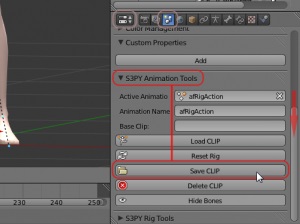
În câmpul, vom scrie un nume pentru postura.
Atenție! Numele animației pentru poporul va fi după cum urmează: bukva_nazvanie. „Numele“ poate fi orice, o „scrisoare“ neobișnuită și ar trebui să fie la fel ca prima literă din numele fișierului ochiurilor de plasă. Asta este de a pune nume de fișier pentru adulți animație postura trebuie să înceapă neapărat cu a_. pentru un copil cu C-. pentru copii cu P_ etc.
Noi numim animație pentru adulți noastre, de exemplu, a_mypose1 (care este numele pe care îl introduceți în PosePlayer atunci când alegeți punctul lui Pose după nume):
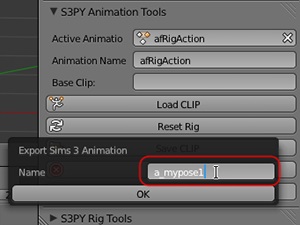
Apăsați OK. În fereastra care se deschide, în câmpul superior, setați calea pentru a salva dosar sau alege-l ca de obicei - la unitatea stânga la dreapta dosarul. Numele fișierului de animație, în orice caz, nu se schimba! apăsați butonul Save Sims 3 Animation:

Mai mult, dacă doriți să creați o poză cu o previzualizare care este afișată în lista standard PosePlayer - du-te la lecția Cum de a face o poziție care este afișată în listă.
Dacă aveți nevoie doar de o postură care este condus de nume - du-te la programul S3PE.
Executați programul de instalare și instalați-o expertul de instalare. După instalare a alerga prin Start -> Toate programele -> S3PE.
În fereastra care se deschide, faceți clic pe comanda rapidă pe tastatură Ctrl + N (sau deschideți meniul File și faceți clic pe Nou).
Acum, faceți clic pe fereastra de gol câmpul PTP. din meniul selectați Import -> Din fișier:

Fereastra Explorer care se deschide, du-te la fișierele păstrând în același timp animație, selectați-l și faceți clic pe Deschidere. Vei vedea o altă fereastră în care noi nu atinge nimic, doar refresh în memoria numele Poses care vor fi introduse în joc în PosePlayer și faceți clic pe OK:
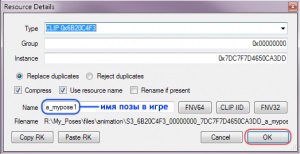
Rămâne un lucru mic - pentru a menține rezultat .package-fișier cu postura. Pentru a face acest lucru, apăsați combinația CTRL + S (sau deschideți meniul File și faceți clic pe Salvare), apare în fereastra Explorer, selectați locația pentru a salva (pot fi salvate direct în folderul cu modurile: My Documents \ Electronic Arts \ The Sims 3 \ Mods \ Colete) și numele pentru fișierul (pe care doriți) și faceți clic pe Salvare:
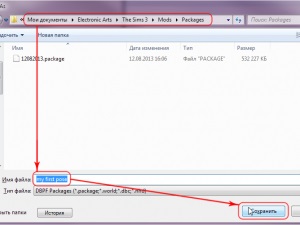
Asta e tot. Rămâne pentru a începe jocul și verificați rezultatul de PosePlayer (para-Pose de nume)!
Crearea unei perechi de chei nu este cu mult diferită de a crea un singur. De fapt, noi facem aceeași poziție unică, nu numai una, ci două. De exemplu, nu prezintă Adult Adult +. ochiurilor de plasă sa este, după cum vă amintiți, în dosarul multi-horizontal numit a2a_soc.blend. Deschideți-l în Blender:
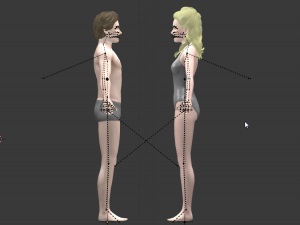
După cum puteți vedea, singura diferență este că modelele nu sunt una, ci două. Restul este neschimbat; aceleași puncte nodale, aceleași tehnici pentru a lucra cu ei. Noțiuni de bază pentru postura creație, subliniind punctul RMB, având modelul în ceea ce privește reciproc și oferind modele de oase necesare pentru pozițiile relative până când vom obține rezultatul dorit:

Apoi, trece la conserva. Cum să păstrați fișierul .blender - știi deja. Despre salvarea unui pic mai mult de animație: Din moment ce avem două modele, și animații pe care doriți să le salvați două, separat pentru fiecare model:
1 Apăsați o tastă de două ori - oase modelul am creat ultimul, a subliniat în albastru.
2 Apăsați I. în meniul - facem clic LocRot:
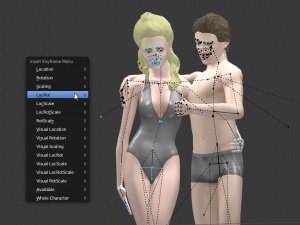
3 În continuare, la fel ca în descrierea unei singure postura de conservare - se deplasează în S3PY Animation Tools. Noi da animație un nume unic (incepand cu a_) și salvați-l.
Ne întoarcem la fereastra de lucru. Vom trece la al doilea model (click pe orice punct al PKM ei) și repetați pașii 1-3.
Alte acțiuni cu acele animații obținute nu sunt diferite de cele pe care le-am făcut pentru o singură poziție.
Crearea și salvarea îl prezintă pentru animale nu este diferită de a crea reprezintă pentru om. Singura diferență este numele dat de animație menținând în același timp - ar trebui să arate astfel: dvebukvy_nazvanie. „Dvebukvy“ - acestea sunt primele două litere ale numelui fișierului corespunzător blender-ochiurilor de plasă, care este, de exemplu, numele pentru o animație pisica ar trebui să înceapă cu ac_. pentru cai cu ah_ etc. „Numele“ poate consta în orice caractere latine. Exemplu animație titlu pentru pisici: ac_mykittenpose1.
Aici se încheie lecția despre crearea pozează pentru The Sims 3 în Blender este de peste.
Bucurați-vă creativitatea!